Hvis du er musikfan og ivrig Spotify bruger, er en af de bedste tidspunkter på året, når musikstreameren udgiver sit årlige Spotify indpakket liste — den længe ventede årsafslutning, som den har lavet siden 2016. Det er en sjov tur ned ad memory lane for året, der afslører interessant indsigt i alt, hvad du har lyttet til de fleste, inklusive sange, album, kunstnere, genrer og podcasts fra den 1. januar til 31. oktober hver år.
Indhold
- Link din Spotify-konto til Stats for Spotify
- Gennemse dine Spotify-statistikker
- Sådan laver du en afspilningsliste fra dine topnumre
Men hvorfor vente i et helt år på alle de data om dine lyttevaner, når du kan hoppe ind på et websted som f.eks. Statistik for Spotify for et kig på løbende lister over dine topnumre, topkunstnere og topgenrer, som du kan se de sidste fire uger, de sidste seks måneder og alle tiders. Det vil endda vise dig dine 50 senest afspillede numre med tidsstempler.
Opdateret hver dag, vil de lister, den udsender, også vise op- og ned-pile, der indikerer rangændringer over tid - ligesom dit eget Billboard-diagram.
Ved at logge ind med dine Spotify-legitimationsoplysninger giver du siden adgang til dine brugsdata, og selvom det ikke er så farverigt og animeret som Spotify Wrapped, Stats for Spotify er et smart indblik i, hvad du har været til, og det vil endda give dig mulighed for oprette afspilningslister baseret på dine topnumre, der automatisk synkroniseres til din Spotify, så du kan lytte til.
Statistik for Spotify, mens bare knogler, er gratis. Der er flere andre apps og websteder derude, der henter de samme data og tilbyder yderligere funktioner mod et gebyr, som f.eks Stats.fm og Volt.fm. Det er op til dig, om de ekstra funktioner er det værd, men indtil videre er vi her for at vise dig, hvordan du bruger Stats til Spotify. Det er død nemt. Lad os gå.
Anbefalede videoer
Let
5 minutter
Spotify konto
internetforbindelse
webbrowser
Nysgerrighed

Link din Spotify-konto til Stats for Spotify
For at Stats for Spotify kan udvinde alle dine lyttevaner, skal du logge ind med dit Spotify-brugernavn og adgangskode.
Trin 1: På din computerbrowser eller på din smartphone, gå til www.statsforspotify.com og vælg Log ind med Spotify knap.
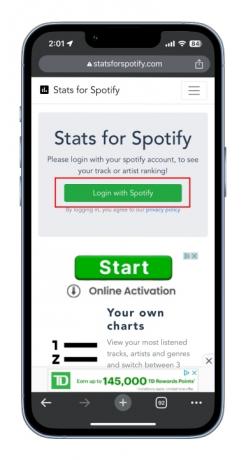
Trin 2: Læs aftaledetaljerne igennem og rul til bunden. Hvis du allerede har logget ind på Spotify på din enhed, vil du sandsynligvis se dit Spotify-ikon, da det allerede har identificeret dig. Hvis ja, skal du bare vælge Enig.
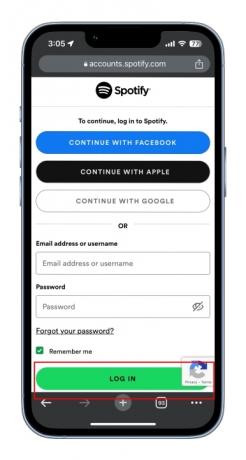

Relaterede
- Hvad er Amazon Music: alt hvad du behøver at vide
- Spotifys hi-fi-tabsfri niveau kunne ankomme i år - som en betalt opgradering
- Sådan annullerer du Spotify Premium
Trin 3: Hvis ikke, vil du se en skærm med alle de forskellige måder, du kan logge ind på Spotify på. Vælg hvilken du har brugt - Apple, Facebook, Google eller med din e-mailadresse og adgangskode. Når du er færdig, skal du vælge Log på. Du er færdig, og du vil blive kastet tilbage til Stats for Spotify-startskærmen.

Gennemse dine Spotify-statistikker
Menuerne er ret ligetil. Fra startsiden kan du vælge imellem Top numre, Top kunstnere, Top genrer, og For nylig spillet.
Top numre viser dig de 50 bedste sange, du har lyttet til i tre kategorier: de sidste 4 uger, de sidste 6 måneder og af alle tider, alle med albumbilleder fra deres respektive album.
Top kunstnere viser dig også til top 50 kunstnere inden for de samme tre tidsrammevalg med kunstnerbilleder.
Top genrer er en sektion i søjlediagramstil, der beskriver de mest lyttede musikgenrer, fra pop til rock til hiphop til nichegenrer som Oxford Indie og Roots Reggae. Det leverer dem også inden for de sidste 4 uger, 6 måneder og alle tiders lister.
For nylig spillet er en ligetil liste over de sidste 50 numre, du har lyttet til.

Sådan laver du en afspilningsliste fra dine topnumre
Så du har rullet ned på din liste over topnumre, og du tror, at det kan blive en ret god afspilningsliste. Stort set den eneste interaktive funktion på webstedet, at gøre dette er dødt enkelt og kan gøres for sidste 4 uger, sidste 6 måneder og alle tiders lister, og hvis dit forbrug er højt nok vil hver liste have 50 spor. Sådan gør du.
Trin 1: Gå til Top numre sektion fra topmenuen. Den åbner på sidste 4 uger liste, men vælg en anden, hvis du vil.
Trin 2: Rul helt til bunden og vælg Opret afspilningsliste.
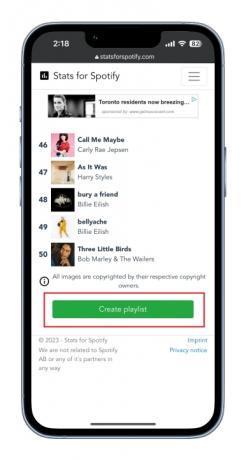
Trin 3: Det tager kun et sekund, og så kan du vælge Se afspilningsliste.

Trin 4: Hvis du bruger en browser på skrivebordet, åbner Spotify i en ny fane, der viser dig din nye Top Tracks-playliste med en dato i titlen for nem reference. Du kan selvfølgelig ændre dette.
Hvis du er på din smartphone, åbner Spotify-appen i stedet.
Uanset hvordan det åbner, vil du være i stand til at afspille din nye afspilningsliste med alle dine topnumre.

Hvis du vil sammenligne dine topnumre fra Stats for Spotify med, hvad de var fra sidst Spotify indpakket, alt du skal gøre er at bladre til spotify.com/us/wrapped, log ind, og det bringer dig til din 2022-playliste. God fornøjelse!
Redaktørens anbefalinger
- Hvor meget koster Apple Music, og hvordan kan du få det gratis?
- Sådan mestrer du dine equalizer-indstillinger for den perfekte lyd
- Finsk brændstoffirma vil ødelægge din musik, hvis du kører for stærkt
- Almindelige Spotify-problemer og hvordan man løser dem
- Apple Music vs. Spotify: Hvilken musikstreamingtjeneste er den bedste?
Opgrader din livsstilDigital Trends hjælper læserne med at holde styr på den hurtige teknologiske verden med alle de seneste nyheder, sjove produktanmeldelser, indsigtsfulde redaktionelle artikler og enestående smugkig.




